حار
AnyRec Video Converter
إنشاء مقاطع فيديو عرض الشرائح باستخدام ملفات تعريف مُعدة مسبقًا.
تحميل آمن
أنشئ مقاطع فيديو باستخدام قوالب CapCut لإطلاق العنان لإبداعك
CapCut هو تطبيق تحرير فيديو شائع اكتسب شعبية مؤخرًا بسبب واجهته سهلة الاستخدام ومجموعة واسعة من خيارات التحرير. واحدة من أكثر ميزات التطبيق شيوعًا هي مكتبته الواسعة من القوالب التي تتيح للمستخدمين إنشاء مقاطع فيديو ذات مظهر احترافي بسهولة. ومع ذلك ، يمكن أن يكون العثور على نموذج CapCut مناسب أمرًا صعبًا ، خاصةً لأولئك الجدد على التطبيق. ستوفر هذه المقالة النصائح والحيل حول الحصول على المزيد من قوالب CapCut واستخدامها لإنشاء مقاطع فيديو جذابة وفريدة من نوعها. سواء كنت مؤثرًا على وسائل التواصل الاجتماعي ، أو صاحب شركة صغيرة ، أو مجرد شخص يستمتع بإنشاء المحتوى ، فإن هذه النصائح ستساعدك على الارتقاء بمهاراتك في تحرير الفيديو إلى المستوى التالي.
قائمة الدليل
الجزء 1: كيفية الحصول على قوالب CapCut الجزء 2: كيفية استخدام قوالب CapCut الجزء 3: CapCut البديل لاستخدام المزيد من القوالب تحرير الفيديو الجزء 4: الأسئلة الشائعة حول قوالب CapCutالجزء 1: كيفية الحصول على قوالب CapCut
نعلم جميعًا أنه يمكنك استخدام القوالب مباشرةً على Capcut. لكن هناك دائمًا قيود على الرقم. وتتطلب بعض القوالب الدفع ، في حين أن البعض الآخر متاح فقط لمستخدمي CapCut VIP. لذلك ، سيخبرك هذا الجزء بطرق مختلفة للحصول على قوالب CapCut.
1. استخدم القوالب المضمنة في CapCut
يأتي CapCut مع العديد من القوالب التي يمكنك استخدامها لإنشاء مقاطع الفيديو الخاصة بك. تصفح من خلال علامة تبويب القوالب وحدد أفضل ما يناسب احتياجاتك. إذا كنت لا ترغب في استخدام قوالب VIP ، يمكنك البحث عن قوالب مجانية ثم اختيارهم للتقدم لها.
2. ابحث عن قوالب CapCut عبر الإنترنت
إذا كنت ترغب في الوصول إلى المزيد من قوالب CapCut ، فيمكنك أيضًا البحث عنها عبر الإنترنت. هناك العديد من مواقع الويب ومنصات الوسائط الاجتماعية حيث يشارك مستخدمو CapCut قوالبهم ليستخدمها الآخرون. يمكنك البحث عن قوالب CapCut على Google أو منصات مثل TikTok أو Instagram للعثور على مزيد من الخيارات. بمجرد العثور على النموذج الذي يعجبك ، يمكنك تنزيله واستيراده.
3. إنشاء القوالب الخاصة بك
إذا لم تكن راضيًا عن القوالب عبر الإنترنت ، فيمكنك إنشاء النماذج الخاصة بك باستخدام برامج التصميم مثل Adobe Photoshop أو Canva. بمجرد إنشاء القوالب الخاصة بك ، يمكنك استيرادها إلى CapCut واستخدامها لإنشاء مقاطع الفيديو الخاصة بك.
4. الانضمام إلى مجموعات قوالب CapCut
ينشئ العديد من مستخدمي CapCut مجموعات على منصات التواصل الاجتماعي مثل Facebook و Reddit ، حيث يشاركون القوالب. يمكنك الانضمام إلى هذه المجموعات وتصفح النماذج التي نشرها المستخدمون الآخرون. للعثور على هذه المجموعات ، ابحث عن قوالب CapCut على الوسائط الاجتماعية المفضلة لديك وابحث عن مجموعات بها عدد كبير من الأعضاء.
5. البحث عن مواقع ويب القوالب
بالإضافة إلى محرك البحث ، تقدم العديد من مواقع الويب قوالب CapCut مجانية للتنزيل. تتضمن بعض النماذج الشائعة CapCut Templates و CapCut Templates Club و CapCut Temple. تحتوي مواقع الويب هذه على قوالب مختلفة بحيث يمكنك اختيار الأنسب لاحتياجاتك.
يمكنك الوصول إلى المزيد من قوالب CapCut مجانًا وإنشاء مقاطع فيديو عالية الجودة تتميز باستخدام هذه الأساليب.
الجزء 2: كيفية استخدام قوالب CapCut
لقد عثرت الآن على قوالب CapCut كافية. إذا كنت بحاجة إلى معرفة كيفية استخدام هذه القوالب على CapCut ، فسيخبرك هذا الجزء بكيفية القيام بذلك خطوة بخطوة.
الخطوة 1.افتح تطبيق CapCut على جهازك. اضغط على "القوالب" في الجزء السفلي من الشاشة.
الخطوة 2.تصفح من خلال القوالب المختلفة المتوفرة في فئات مختلفة. أو اختر النموذج الموجود على جهازك.
الخطوه 3.اضغط على "استخدام" لاستيراد القالب إلى مشروعك. وقم بتخصيص القالب بإضافة الصور ومقاطع الفيديو والنص.
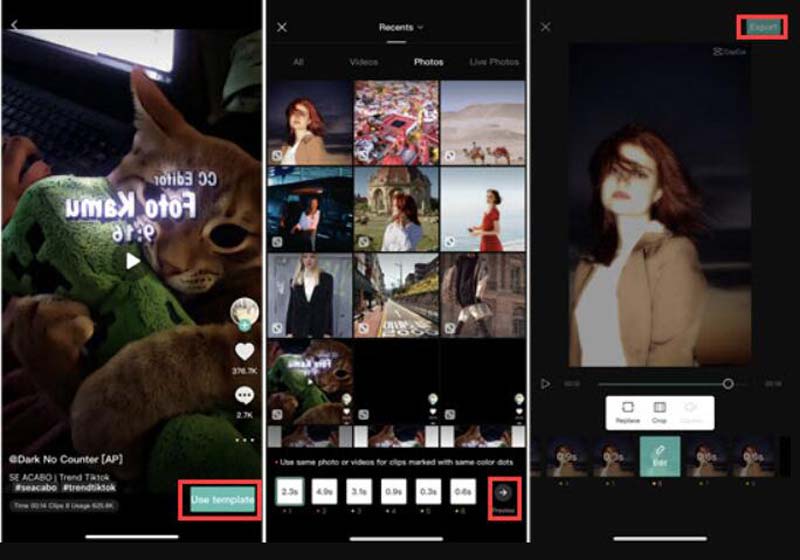
الجزء 3: CapCut البديل لاستخدام المزيد من القوالب تحرير الفيديو
لنفترض أنك تبحث عن أداة تحرير فيديو أخرى بها المزيد من القوالب. يمكنك استخدام AnyRec Video Converter. يحتوي هذا البرنامج على العديد من قوالب وتأثيرات الفيديو لتقوم بتطبيقها على الفيديو الخاص بك. وتحتوي سمات القالب على أعياد ميلاد وعطلات ورحلات وما إلى ذلك مما قد يعبر عن حالتك المزاجية. إنها مساعدة جيدة بالنسبة لك لتسجيل مقاطع فيديو TikTok باستخدام ملفات أفكار vlogmas. يمكنك استخدامها لإنشاء مقاطع فيديو متنوعة. إلى جانب ذلك ، يمكن لهذا البرنامج أيضًا استيراد قوالب الفيديو عبر الإنترنت لجعل الفيديو الخاص بك أكثر احترافية.

توفير قوالب وتأثيرات متعددة لمقاطع الفيديو.
احصل على المزيد من أدوات التحرير لإنشاء مقاطع فيديو.
إخراج تنسيقات الفيديو المختلفة بعد إضافة القوالب.
شارك مقاطع الفيديو الخاصة بك مع القوالب على وسائل التواصل الاجتماعي مباشرة.
100% آمن
100% آمن
الخطوة 1.يمكنك رؤية زر "MV" عند تشغيل برنامج AnyRec. انقر فوقه لاختيار القوالب الخاصة بك.
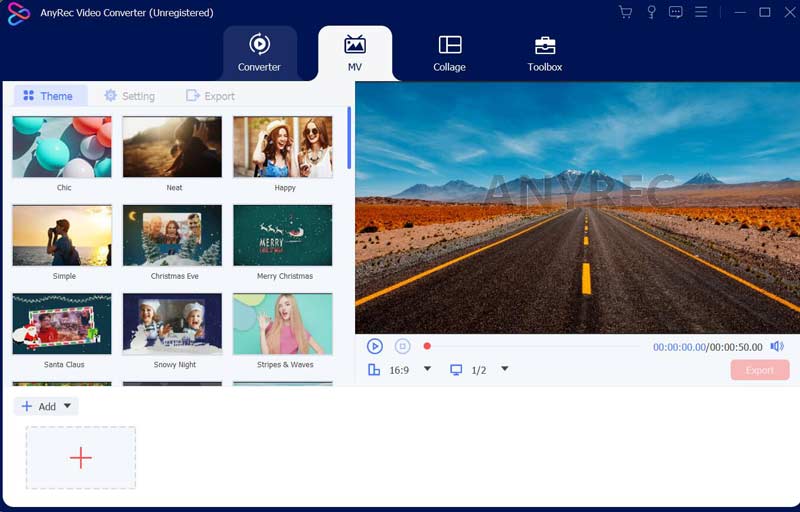
الخطوة 2.هناك العديد من السمات والقوالب التي يمكنك تطبيقها. ويمكنك إضافة مقاطع فيديو متعددة لدمجها في الأسفل.
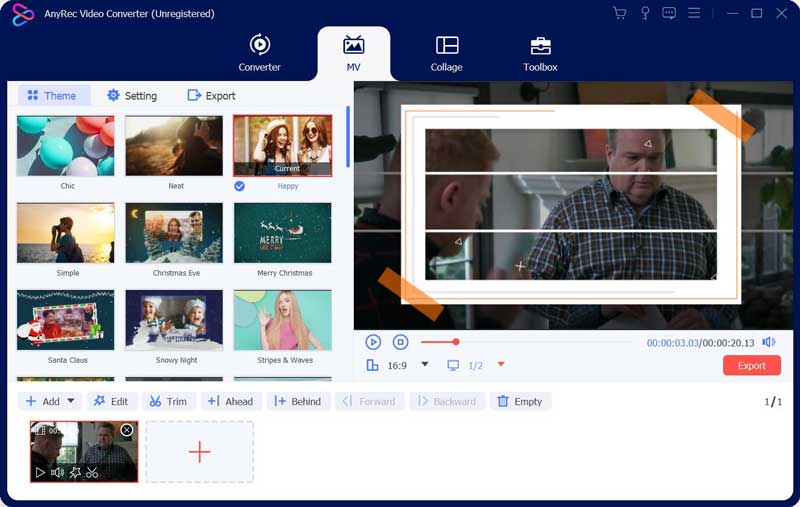
الخطوه 3.بعد تطبيق القوالب، يمكنك اختيار الوجهة والنقر فوق الزر "تصدير" الموجود على الشاشة اليمنى.
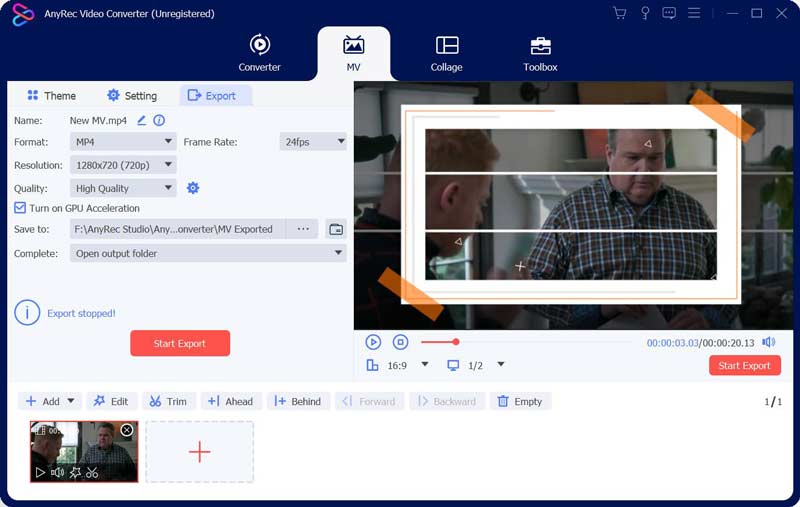
الجزء 4: الأسئلة الشائعة حول قوالب CapCut
-
هل يمكنني إنشاء قوالب CapCut الخاصة بي؟
نعم. يمكنك إنشاء قوالب CapCut الخاصة بك عن طريق تصميم مشاريع الفيديو والصور وحفظها كقوالب داخل التطبيق.
-
هل يمكنني تخصيص قوالب CapCut؟
نعم. يمكنك تخصيص قوالب CapCut عن طريق استبدال محتوى العنصر النائب بالصور ومقاطع الفيديو ، وتغيير النص ، وضبط التأثيرات والانتقالات.
-
كم عدد قوالب CapCut المتوفرة؟
تتم إضافة قوالب CapCut وتحديثها باستمرار ، لذلك لا يوجد عدد محدد من القوالب المتاحة. ومع ذلك ، تتوفر العديد من القوالب في أنماط وموضوعات مختلفة.
استنتاج
باتباع النصائح والحيل الموضحة في هذه المقالة ، يمكنك الحصول على المزيد من قوالب CapCut واستخدامها لإنشاء مقاطع فيديو جذابة وفريدة من نوعها تجذب انتباه جمهورك ، مثل التراكب أو جنبًا إلى جنب. لذا انطلق واختبر النماذج والميزات المختلفة واعرف إلى أين يأخذك إبداعك. ولكن إذا كنت تريد أداة لتحرير الفيديو مع المزيد من القوالب على Windows أو Mac ، فيمكنك استخدام AnyRec Video Converter.
100% آمن
100% آمن
